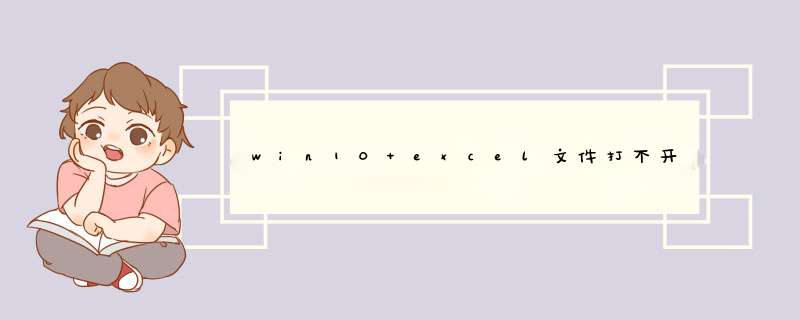
win10系统无法运行软件提示此应用无法在你的电脑上运行的解决方案。
1、鼠标右键点击你无法运行的应用程序,选择“属性”;
2、然后出现应用程序的属性界面,这时我们点击“兼容性”切换过去;先运行一下疑难解答,因为疑难解答会给你相关的建议性设置。
3、勾选“兼容模式”,我们可以发现在兼容模式的系统选择中有Win95到Win81的所有系统,说时微软还是很贴心为Win10系统设计了所有系统的兼容模式。
4、按照你的经验,一般不是很老的应用程序可以选择Windows7系统,较老的程序可以选择Windows XP或更老的系统模式来运行。
5、选择好以后,点击确定按钮,然后退出双击运行程序,这时你会发现不能运行的程序,现在可以了。
总结:以上即使win10系统下软件无法运行提示此应用无法在你的电脑上运行的解决方案了,希望对大家有帮助。
像这类故障一般原因比较复杂,可能是系统和软件之间冲突,也可能是软件和软件之间有冲突,从而造成系统运行某些服务程序时出现错误,也很难查检测出故障根源所在,即使用常规方法修复,也未必能根本解决问题。所以通常最简单、最根本、最快捷和最有效的方法就是重装系统。
当然,你可以先尝试下述方法修复,如不行还是重装系统为上选:
方法1,找一找是否是某款软件不正常运行,造成这种现象,打开系统任务管理器,查看相关进程,根据进程属性,确认是不是某款软件不正常运行,如果确认了该应用程序出错,解决方法如下:彻底卸载和清除此程序,并用 3_6_0 安 全 卫 士 或者 Q_Q 电 脑 管 家 清除注册表,然后重新安装该程序,最后更新到最新的稳定版本,不要安装测试版。
方法2、首先使用CTRL+ALT+Delete组合键打开电脑上的任务管理器,然后切换到详细信息页面;
找到explorerexe进程,选中后点击右下方的结束进程;
再点击页面左上角的文件夹,选择新建任务;
然后输入explorerexe,点击确定回到桌面就可以正常使用任务栏!
方法3,如果程序(包括:一个或者多个)都出现该内存不能为"written",解决办法如下:首先卸载相关的旧的版本或者测试版的应用程序,更换正式版或者稳定版的应用程序;如果故障依旧,也可以尝试通过“该内存不能为writte”的通用解决方法来修复出错程序,具体方法:打开“开始”菜单——运行中输入cmd 回车,在命令提示符下输入“for %1 in (%windir%\system32\ocx) do regsvr32 /s %1”,之后,再输入以下内容并回车 “for %1 in (%windir%\system32\dll) do regsvr32 /s %1”(注:命令都不包括双引号,另外此命令修复的过程可能持续较长时间,请一定耐心等待修复进程完全结束)。
方法4、更新和修复所有系统漏洞,这样通过系统本身更新或打补丁来修复出错的程序,尝试来消除错误。
方法5、开机不断点击F8键,进入系统 *** 作选单(如果是Win8,Win81,Win10系统,在看见开机画面后长按电源键关机,短时间内重复三次左右可以进入WinRE {Windows 恢复环境},但有的用户可能需要直接断开电源。这样开机后应该能出现高级恢复的界面了),选“最后一次正确配置”,重启电脑,看能否解决。
方法6、开机不断点击F8键,进入系统 *** 作选单(如果是Win8,Win81,Win10系统,在看见开机画面后长按电源键关机,短时间内重复三次左右可以进入WinRE {Windows 恢复环境},但有的用户可能需要直接断开电源。这样开机后应该能出现高级恢复的界面了),然后寻找“安全模式”,并进入“安全模式”,如能成功进入,依次单击“开始”→“所有程序”→“附件”→“系统工具”→“系统还原”,出现“系统还原对话框”,选择“恢复我的计算机到一个较早的时间”。 这样可以用Windows系统自带的系统还原功能,还原到以前能正常开机的时候一个还原点。(如果有的话)
方法7、用系统安装光盘或者系统安装U盘,放入光驱或者插入USB接口,重启电脑,进入光盘安装系统状态或者进入U盘安装系统状态,等到启动界面闪过后,不要选安装系统,而是选修复系统,对目前系统进行修复(可能会运行很长时间,2-4小时都可能),耐心等待修复完成,看看是否能解决问题。
如以上7种方法全部无效,那就只有重装系统了。
如果你的Word文件无法打开并显示“ *** 作系统当前配置不能运行此应用程序”等错误消息,可能是由于以下原因之一导致的:
Office版本不兼容:你可能正在尝试使用不兼容的Office版本打开文件。例如,如果文件是在较新的Office版本(如Office 2016或2019)中创建的,而你正在使用较旧的Office版本(如Office 2010或2013),则可能会出现此问题。
Office文件损坏:Word文件可能损坏或受到病毒感染,这可能会导致文件无法打开或出现错误消息。
Office安装文件损坏:如果你的Office安装文件损坏或丢失,则可能无法正确打开Word文件或其他Office文档。
针对这些问题,你可以尝试以下一些解决方法:
确认Office版本兼容性:首先,你应该确认你正在使用的Office版本与Word文件兼容。如果不兼容,你可以尝试使用更高版本的Office软件打开文件,或者将文件另存为较早版本的格式。
尝试修复Word文件:你可以尝试使用Microsoft Office自带的修复工具来修复Word文件。具体 *** 作可以参考Microsoft官方网站的说明。
扫描并清除病毒:如果Word文件受到病毒感染,你可以使用杀毒软件进行全面扫描并清除所有的病毒。
重新安装Office:如果你的Office安装文件已损坏或丢失,你可以尝试重新安装Office。在重新安装之前,你应该备份重要的数据和文件。
造成此类问题的原因在于系统和程序不匹配导致的。出现这种情况一般分为两大类,第一类是自带应用出错,另外一种就是第三方软件出错。
解决方法:
第一步、对着软件安装程序文件,单击鼠标右键,菜单中选择“属性”。
第二步、在文件属性对话框,点击切换到“兼容性”选项界面,点击勾选“以兼容模式运行这个程序”,然后点击下面的向下箭头,里面选择自己认为合适的系统版本,如Windows7(毕竟他的兼容性更好些),设置完成后,点击确定。
第三步、返回软件安装程序界面,再次双击试试看,是不是可以安装了。
最后还需提示一下,在进行这个 *** 作时,可能会出现账户控制提示框,点击确定即可。如果这种方法导致网络链接错误,请按原来的方法设置回来,再看下面的方法。
常见故障
1、内存故障:打开电脑,时不时的自动重启,或者电脑发出滴滴滴的蜂鸣声,或者是系统运行的不正常,报错,那么一般的考虑,是内存出现了问题,解决方法是:先关机,切断电源,然后打开机箱后盖,将内存取出,然后清理干净,再插回原来的槽里,一般再开机就好了。
2、显卡故障:电脑在使用过程中,声音很正常,显示器突然不显示,有的时候甚至花屏,这就要考虑是显卡的问题。解决方法是:用橡皮擦拭金手指部位,拿毛笔或者其他工具将显卡上的灰尘清除掉,一般就可以解决掉。
3、CPU故障:电脑使用过程中,突然无法开机,显示器也没有显示,排除了显卡的问题,那么就有可能是CPU的故障了。解决方法是:用牙刷,或者其他工具将CPU的针脚清理干净,一般就能处理好。
以上就是关于win10 excel文件打不开,提示“ 此应用无法在你的电脑上运行 ”全部的内容,包括:win10 excel文件打不开,提示“ 此应用无法在你的电脑上运行 ”、为什么我的程序运行不出来、word文件打不开,显示 *** 作系统当前配置不能运行此应用程序等相关内容解答,如果想了解更多相关内容,可以关注我们,你们的支持是我们更新的动力!
欢迎分享,转载请注明来源:内存溢出

 微信扫一扫
微信扫一扫
 支付宝扫一扫
支付宝扫一扫
评论列表(0条)